Photoshop là ứng dụng chỉnh sửa hình ảnh chuyên nghiệp, bổ trợ người sử dụng những công cụ từ dễ dàng tới nâng lên như thao tác xoay ảnh trong Photoshop chẳng hạn. Việc xoay ảnh là tính năng cơ bản trên hầu hết các ứng dụng quản lý và chỉnh sửa hình ảnh, cho dù là cả Photoshop. Chúng ta tận gốc cũng đều có thể chọn các góc không trùng lặp để xoay hình, nếu ảnh bị nghiêng hoặc bị ngược thì bạn cũng có thể dùng Photoshop để xoay về đúng góc độ của hình ảnh. Bài viết dưới đây sẽ hướng dẫn bạn đọc cách xoa ảnh trong Photoshop.
1. Xoay toàn album ảnh trong Photoshop
Chúng ta mở hình ảnh cần xoay trên Photoshop rồi nhấn vào Image > Image Rotation . Lúc này hiển thị các tùy chọn xoay hình ảnh với các góc độ khác nhau.
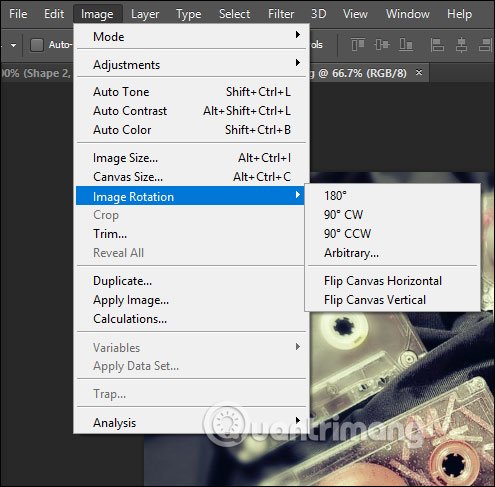
180° theo chiều kim đồng hồ.

90° CW: Xoay 90 độ theo hướng kim đồng hồ .

90° CCW: Xoay 90 độ ngược theo phía kim đồng hồ .

Arbitrary: Xoay tùy ý theo người sử dụng.
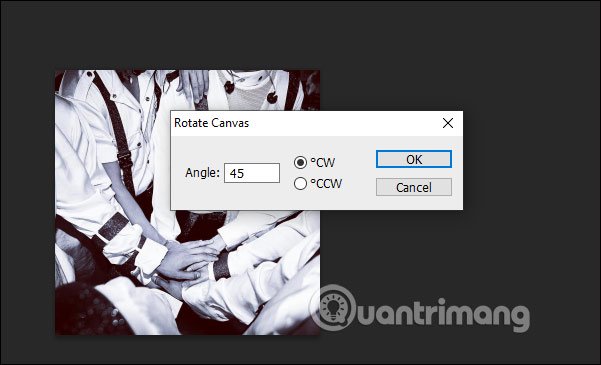
Ngoài ra còn có tùy chọn Flip Canvas Horizontal để lật ngược hình ảnh theo chiều ngang và Flip Canvas Vertical để lật ngược hình ảnh theo phía dọc.
2. Xoay hình ảnh trong 1 layer Photoshop
Nếu hình ảnh của bạn có nhiều layer thì chúng ta vẫn có thể xoay ảnh trong 1 layer. Bạn bấm vào layer hình ảnh muốn xoay , rồi nhấn Edit > Free Transform (Ctrl + T) .

Lúc này bao quanh hình ảnh có khung viền để bạn xoay tự do theo nhiều hướng, nhiều góc độ.

Nếu muốn xoay theo góc độ có sẵn thì nhấp chuột phải tại khung layer rồi chọn góc xoay mình muốn.

Xem thêm:
- Cách xoay chữ trong Photoshop
- Cách crop ảnh trong Photoshop
Từ khóa bài viết: truongthinh.info, xoay ảnh trong photoshop, cách xoay ảnh trong photoshop, cách đổi góc hình ảnh trong photoshop, cách chỉnh góc ảnh trong photoshop, cách lật ngược ảnh trong photoshop, xoay ngang ảnh photoshop
Bài viết Cách xoay ảnh trong Photoshop được tổng hợp và biên tập bởi: truongthinh.info. Mọi ý kiến đóng góp và phản hồi vui lòng gửi Liên Hệ cho truongthinh.info để điều chỉnh. truongthinh.info xin cảm ơn.





 Cần báo giá nhanh? Gọi
Cần báo giá nhanh? Gọi